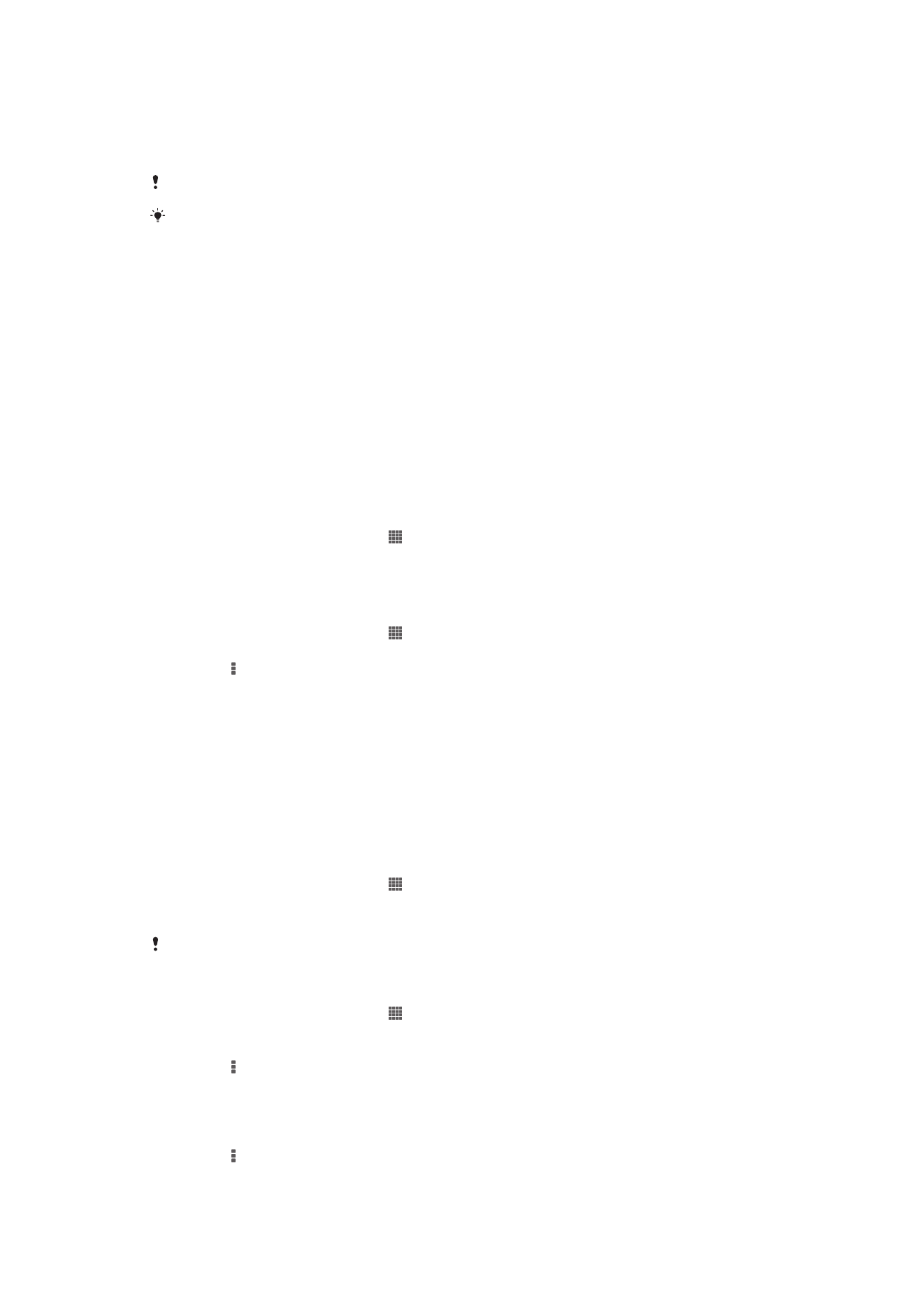
Interneta un ziņapmaiņas iestatījumi
Lai sūtītu īsziņas un multiziņas un piekļūtu internetam, ir nepieciešams mobilo datu
savienojums un pareizi iestatījumi. Tālāk ir aprakstīts, kā šos iestatījumus var iegūt.
•
Liela daļa mobilo tālruņu tīklu un operatoru interneta un ziņapmaiņas iestatījumus ierīcē ir
iestatījuši jau iepriekš. Tādā veidā varat uzreiz sākt lietot internetu un sūtīt ziņojumus.
•
Dažos gadījumos jums ir iespēja lejupielādēt interneta un ziņapmaiņas iestatījumus, kad
pirmoreiz ieslēdzat ierīci. Šos iestatījumus varat arī vēlāk lejupielādēt no izvēlnes
Iestatījumi.
•
Ierīces interneta un tīkla iestatījumus varat manuāli pievienot un mainīt jebkurā laikā. Lai
saņemtu detalizētu informāciju par interneta un ziņapmaiņas iestatījumiem, sazinieties ar
tīkla operatoru.
Interneta un ziņapmaiņas iestatījumu lejupielāde
1
Ekrānā Sākuma ekrāns piesitiet .
2
Atrodiet un piesitiet
Iestatījumi > Xperia™ > Interneta iestatījumi.
3
Piesitiet
Akceptēt.
Noklusējuma interneta iestatījumu atiestatīšana
1
Ekrānā Sākuma ekrāns piesitiet .
2
Piesitiet
Iestatījumi > Vēl... > Mobilie tīkli > Piekļ. punkta nosaukumi.
3
Piesitiet .
4
Piesitiet
Atiestatīt uz nokl. vērtību.
Piekļuves punkta nosaukumi (APN)
Piekļuves punkta nosaukums (Access Point Name — APN) tiek izmantots, lai izveidotu
datu savienojumus starp ierīci un internetu. APN definē izmantoto IP adreses tipu,
izmantojamās drošības metodes un fiksētos gala savienojumus. APN pārbaudi ir
ieteicams veikt, ja nav iespējams piekļūt internetam, nav datu savienojuma vai nevar
nosūtīt vai saņemt multiziņas.
Aktuālā APN skatīšana
1
Ekrānā Sākuma ekrāns piesitiet .
2
Atrodiet un piesitiet
Iestatījumi > Vēl... > Mobilie tīkli.
3
Piesitiet
Piekļuves punktu nosaukumi.
Ja ir pieejami vairāki savienojumi, aktīvais savienojums ar tīklu tiek norādīts ar atzīmētu pogu.
Interneta iestatījumu manuāla pievienošana
1
Ekrānā Sākuma ekrāns piesitiet .
2
Atrodiet un piesitiet
Iestatījumi > Vēl... > Mobilie tīkli > Piekļuves punktu
nosaukumi.
3
Piesitiet .
4
Piesitiet
Jauns APN.
5
Piesitiet
Nosaukums un ievadiet nosaukumu tīkla profilam, ko vēlaties izveidot.
6
Piesitiet
APN un ievadiet piekļuves punkta nosaukumu (APN).
7
Ievadiet visu pārējo informāciju, ko pieprasa tīkla operators.
8
Piesitiet , pēc tam piesitiet
Saglabāt.
28
Šī ir šīs publikācijas interneta versija. © Drukājiet tikai personiskai lietošanai.